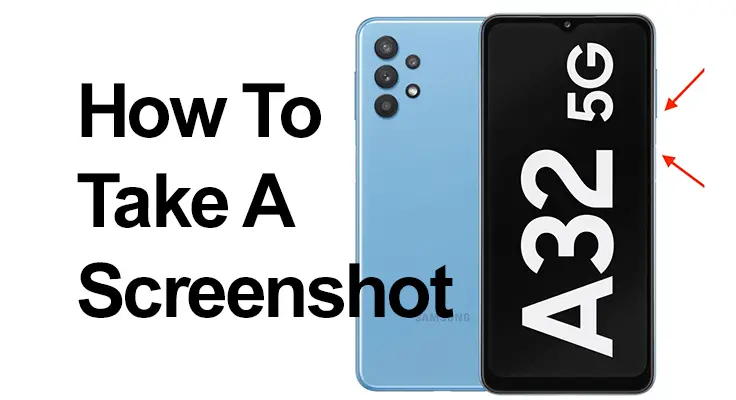
En esta guía completa, profundizaremos en la función esencial de realizar capturas de pantalla en el Samsung Galaxy A32 5G. Esta funcionalidad es integral para los teléfonos móviles modernos y está convenientemente integrada en el sistema operativo Android 11, One UI 3.0 de su dispositivo.
Una captura de pantalla es una captura de imagen de lo que se muestra actualmente en la pantalla de su teléfono. Es un incorporado función en tu Samsung Galaxy A32 5G, lo que significa que no se requieren aplicaciones adicionales. Desde guardar conversaciones de WhatsApp hasta capturar historias de Instagram o fotos de Facebook, las capturas de pantalla son una herramienta versátil para preservar información.
Guía de captura de pantalla paso a paso para Galaxy A32 5G
Descubre las formas sencillas y efectivas de realizar capturas de pantalla en tu Samsung Galaxy A32 5G. Nuestra guía cubre varios métodos, consejos y trucos para capturar, editar y compartir las imágenes de su pantalla sin esfuerzo, mejorando su experiencia con el teléfono inteligente. Cómo hacer una captura de pantalla en Samsung Galaxy A32 5G:
- primer Paso: navegue hasta la pantalla que desea capturar.
- Segundo paso: Utilice el método nativo de Android (presionando encendido y bajar volumen simultáneamente) o Sistema propio de Samsung (deslizando el lado de la palma de la mano por la pantalla). Para este último, asegúrese de que esté activado en "Funciones avanzadas" en la configuración.

- Tercer paso: busque un flash o una notificación que indique una captura exitosa.
- Cuarto paso: busque la captura de pantalla guardada automáticamente en su galería, identificable por un ícono de foto o, en algunos casos, el ícono de Google Fotos.
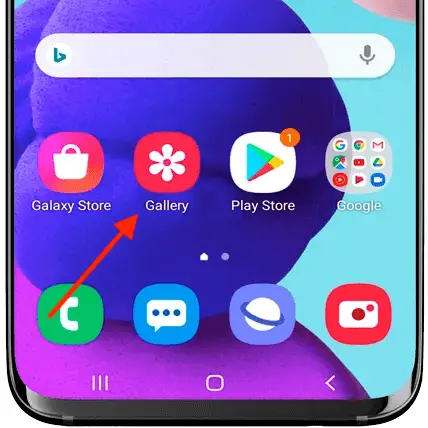
Captura de pantalla del Samsung Galaxy A32 5G: métodos alternativos
El método del panel de acceso rápido para tomar capturas de pantalla en el Samsung Galaxy A32 5G es una alternativa fácil de usar a los botones físicos. Aquí hay una explicación más detallada:
- Accediendo al Panel de Acceso Rápido: Para comenzar, navegue hasta la pantalla que desea capturar. Luego, deslízate hacia abajo desde la parte superior de la pantalla de tu teléfono. Esta acción revelará el panel de acceso rápido, que es esencialmente un menú de accesos directos a varias funciones y configuraciones de su dispositivo.
- Localización del icono de captura de pantalla: Busque el ícono de captura de pantalla dentro de este panel. Por lo general, está representado por un ícono que se asemeja a una cámara o un par de tijeras. Si no ve el ícono de captura de pantalla inmediatamente, es posible que deba deslizar hacia abajo nuevamente para expandir el panel y revelar más opciones. En algunos casos, si el ícono de captura de pantalla no está allí, es posible que deba agregarlo al panel de acceso rápido a través de la configuración del orden de los botones.
- Capturando la captura de pantalla: Una vez que encuentre el ícono de captura de pantalla, simplemente tóquelo. Tu Samsung Galaxy A32 5G capturará una imagen de lo que sea que se muestre actualmente en tu pantalla en ese momento.
- Notificación y galería: Después de tocar el ícono de captura de pantalla, generalmente verá una breve animación o un destello que indica que se tomó la captura de pantalla. También podría aparecer una notificación. La captura de pantalla capturada se guarda automáticamente en la galería de su teléfono, donde puede verla, editarla o compartirla.
Este método es particularmente útil para aquellos a quienes les resulta más conveniente usar opciones en pantalla en lugar de combinaciones de botones físicos. También es una buena alternativa si usas tu teléfono de una manera en la que los botones son difíciles de alcanzar o si tienes algún problema con los botones físicos.

Tomar captura de pantalla Galaxy A32: capturar una captura de pantalla con desplazamiento
La función Scrollshot del Samsung Galaxy A32 5G revoluciona la forma en que capturamos la información del teléfono. Es perfecto para cuando una sola captura de pantalla no es suficiente para cubrir todo el contenido que necesitas. Comience tomando una captura de pantalla estándar usando su método preferido, como presionar simultáneamente los botones de encendido y bajar volumen. Una vez capturado, aparece un menú en la parte inferior de la pantalla. Aquí, seleccione la opción "Captura de desplazamiento".
Esta acción hace que su teléfono se desplace automáticamente hacia abajo en la página, capturando todo lo que encuentra a su paso. Es una solución ideal para guardar artículos extensos, feeds detallados de redes sociales o conversaciones extensas en una imagen completa. Una vez que haya capturado todo lo necesario, la imagen se guarda en su galería, lista para editarla o compartirla. Este proceso fluido simplifica la captura de contenido extenso, lo que hace que almacenar y compartir información más detallada sea muy sencillo.
Captura de pantalla del Galaxy A32 5G: editar y compartir
Después de realizar una captura de pantalla en tu Samsung Galaxy A32 5G, las posibilidades se extienden más allá de simplemente guardar la imagen. La captura de pantalla se organiza automáticamente en su galería, ordenada por fecha para facilitar el acceso. Desde aquí, puede sumergirse en un conjunto de opciones de edición. Ya sea recortando, agregando texto o garabatos, o ajustando los colores, las herramientas de edición integradas de tu teléfono te permiten personalizar la captura de pantalla a tu gusto.
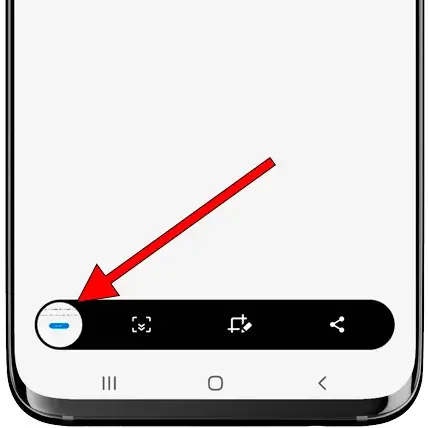
Una vez que esté satisfecho con las ediciones, compartir su creación está a solo unos toques de distancia. Puede enviarlo fácilmente a través de sus plataformas de redes sociales, aplicaciones de mensajería o correo electrónico preferidos, lo que hace que el proceso de capturar, personalizar y compartir el contenido de su pantalla sea eficiente y agradable.
Preguntas frecuentes: funciones de captura de pantalla en Samsung Galaxy A32 5G
¿Puedo realizar una captura de pantalla con desplazamiento en mi Samsung A32 5G? ¿Si es así, cómo?
Sí, el Samsung A32 5G admite capturas de pantalla con desplazamiento. Después de tomar una captura de pantalla estándar, seleccione la opción "Captura de desplazamiento" que aparece. Luego, el teléfono se desplazará automáticamente y capturará el contenido ampliado. Toque la pantalla para detener el desplazamiento en cualquier momento.
¿Es posible editar una captura de pantalla inmediatamente después de tomarla en el Galaxy A32 5G?
Absolutamente. Una vez que se captura una captura de pantalla en el Galaxy A32 5G, las opciones de edición aparecen instantáneamente. Puede recortar, agregar texto, dibujar o aplicar varios filtros de inmediato, sin necesidad de navegar a ninguna otra aplicación o configuración.
¿Dónde se guardan las capturas de pantalla en el Samsung Galaxy A32 5G?
Las capturas de pantalla tomadas en el Samsung Galaxy A32 5G se guardan automáticamente en la galería del teléfono. Podrás encontrarlos cómodamente ordenados por fecha. Se puede acceder a la galería directamente desde la pantalla de inicio o la aplicación de fotos.
¿Cómo puedo compartir una captura de pantalla de mi Galaxy A32 5G directamente después de capturarla?
Inmediatamente después de tomar una captura de pantalla, verás opciones para compartirla. Toque el ícono de compartir y elija su aplicación o contacto preferido para enviarlo. Esta característica hace que el intercambio inmediato sea fluido y conveniente.
¿Existen comandos de voz para tomar una captura de pantalla en el Samsung A32 5G?
Sí, puedes usar comandos de voz para tomar una captura de pantalla en el Samsung A32 5G. Configure Bixby o el Asistente de Google en su dispositivo y luego simplemente diga un comando como "Tomar una captura de pantalla" para capturar la pantalla sin usar las manos.
¿Puedo tomar una captura de pantalla en mi Galaxy A32 5G sin usar los botones físicos?
Definitivamente. Además del método del botón, puede realizar una captura de pantalla deslizando el borde de la mano por la pantalla o utilizando el icono de captura de pantalla en el panel de acceso rápido. Asegúrese de que estas funciones estén habilitadas en su configuración.
¿Cómo cambio el formato o la calidad de la captura de pantalla en mi Samsung A32 5G?
Para cambiar el formato o la calidad de la captura de pantalla en tu Galaxy A32 5G, ve al menú de configuración y busca la configuración de captura de pantalla. Aquí puede ajustar la resolución, el formato (como JPG o PNG) y otras configuraciones de calidad según sus preferencias.
Nuestras últimas palabras
Realizar capturas de pantalla en el Samsung Galaxy A32 5G es una función simple pero poderosa. Con esta guía, puede guardar, compartir y administrar capturas de pantalla sin esfuerzo. Recuerde, cuanto más utilice estas funciones, más intuitivas se volverán, lo que mejorará su experiencia general con el teléfono inteligente. ¡Feliz captura de pantalla en tu Galaxy A32 5G!






Deje un comentario